i See怎么制作网店欢迎图片?淘宝网店对侧边栏的装修,也是一个重点。很多卖家,为了吸引买家的注意力,展示店铺的个性,都会在店铺侧边栏放欢迎图片。iSee现在就教你做网店欢迎图片。
先看看网店欢迎效果图:



网店欢迎图片制作步骤:
1.打开iSee软件,用“在线搜图”搜索到漂亮的素材图。
一般搜索到的素材图尺寸都比较大,需要裁剪处理。
点击上方工具条—裁剪。
(淘宝网最新限制的侧边栏图片的宽度:185px以内,高度不限制。图片大小不限制。)

进入“裁剪”的处理界面。
选择“固定尺寸”---分辨率:180×200px。(只要宽度在185px之内就可以。)
用鼠标左键拖动虚线框,选取需要的部分做背景图。选好后,点击“确定”。

2.在裁剪好的素材图图上加入“欢迎”等的文字。
点击左侧工具条---文字。
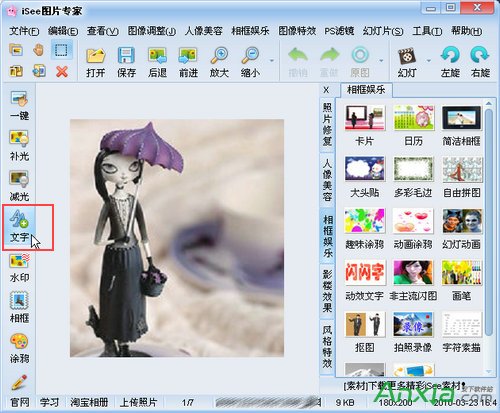
进入“文字”处理界面。在输入框中加入“欢迎”等文字。
选择好字体、大孝颜色,垂直左起排列。
选择“启用描边效果”,选择好描边颜色和描边宽度。
用鼠标左键拖动虚线框,使字体移动到合适位置。
最后,点击“确定”。

店铺欢迎图片就做好了。还可以在图片上加上可爱的动画涂鸦,闪亮一点,
就会更加吸引买家的眼球了。






